Excel中经常需要使用到自动求和公式,自动求和具体该如何操作呢?接下来小编举例简单的例子告诉大家excel设置自动求和公式的方法。excel设置自动求和公式的方法设置自动求和公式步骤1:将鼠标放在要求和数据区域的紧挨着的下面一个单元格,如下图的D10单元格,然后点击【开始】-【自动求和】按钮就可以自动求D......
Excel中如何批量更改单元格中的内容,substitute函数能做到
Excel函数
2021-11-17 13:20:14
要批量更改单元格中的内容,除了可以用替换功能(Ctrl+H)外,还可以用函数实现。
如图:我要把“办公小技巧”中的“办公”两字改成“操作”两字
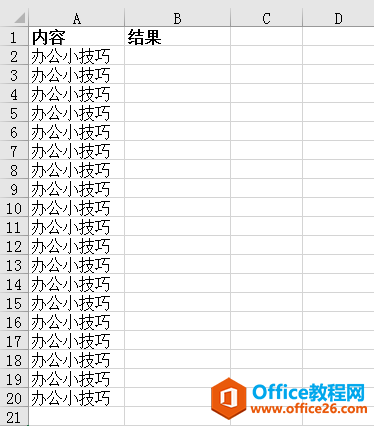
第一步:输入替换函数“=substitute”
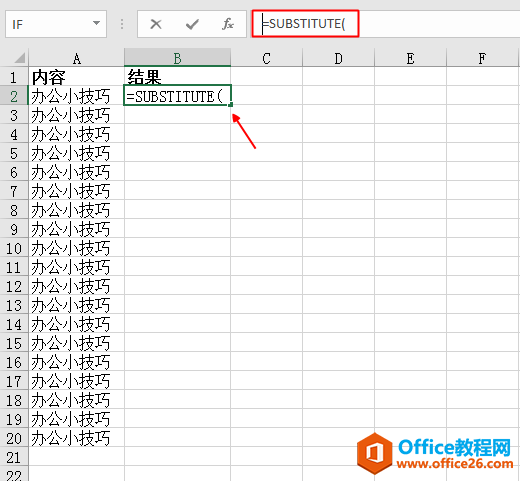
第二步:点选要替换的单元格:A2
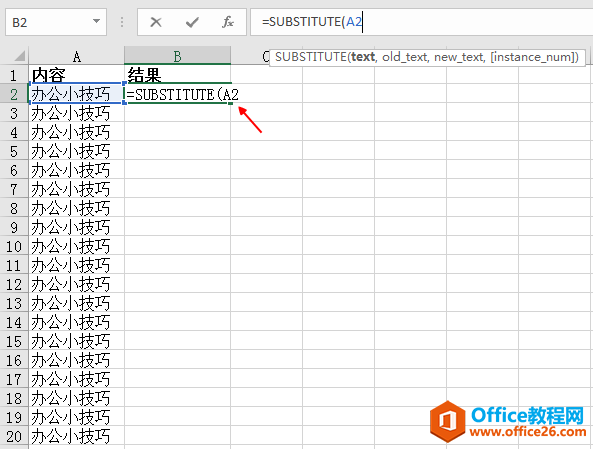
第三步:输入要替换的内容:办公
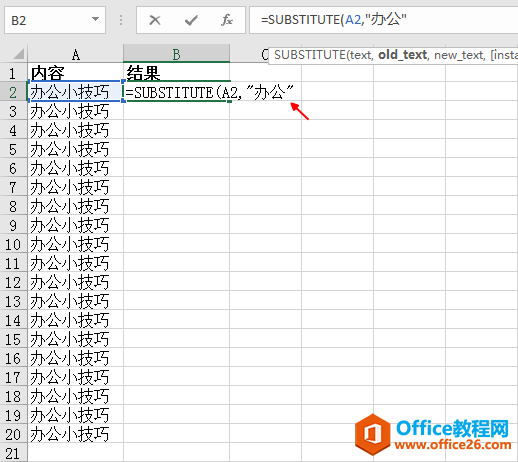
第四步:输入替换的内容:操作

第五步:点击编辑栏中的√或者按回车键,结果如图所示
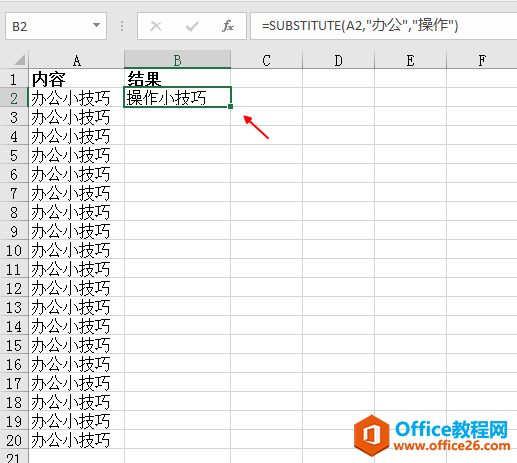
第六步:拖动填充柄进行快速填充
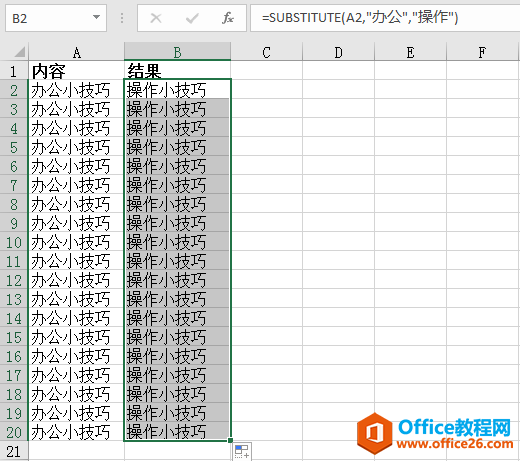
注:中文字符一定要英文双引号隔开
注:中文字符一定要英文双引号隔开
注:中文字符一定要英文双引号隔开
标签: SUBSTITUTE函数Excel批量更改单元格中的内容
上一篇:Excel多条件统计实现技巧 下一篇:Excel中,怎样利用mod函数求余数
相关文章
